Gmail의 메뉴가 올바르게 표시되지 않을 때의 해결방법

세상에 나오는 서비스의 UI는 대개 테크놀로지를 모르는 사람도 알게 사용하기 쉽게 설계되어 있습니다.
그런데 우연한 순간에 뭐가 잘 기능하지 않고, 고치는 방법이 생각나지 않을 때가 있지요
필자는 "World of Warcraft"에 사용하는 서드 파티 제의 UI에 당하는 일이 흔해
"분명히 설정을 변경하는 방법이 있었는데 어디에 메뉴가 있더라..."
1주일 정도 고민 끝에 Google에서 10분 검색하고 방법을 찾아내 버리는 일이 왕왕 있습니다.
이와 비슷한 예로,
메일이 표시되는 Gmail의 페이지에서 왼쪽에 있어야 하는 쓰레기통 보낸 등의 메뉴가 사라지고,
원래대로 되돌릴 수 없습니다.
지메일의 메뉴 바가 사라졌을 때, 어떻게 되돌릴 수 있을까요?
Gmail의 메인 메뉴가 사라졌다?
왼쪽 사이드 바를 어떤 타이밍으로 닫아 버렸을겁니다.
거기에는 수신 상자, 보낸, 초안과 같은 메일"폴더"외, 라벨, 휴지통 등이 있었을 거구요.
Gmail의 화면, 메뉴창이 없을때는 아래와 같을 겁니다.

사이드 바를 부활시키려면 "햄버거 아이콘"을 클릭합니다.
햄버거 아이콘은 화면 왼쪽 편에 있는 횡선 3개의 아이콘입니다.

아이콘이나 링크를 포함하여 Gmail의 왼쪽에 "정말"아무것도 보이지 않은 상태이면 저의 잘못입니다.
그 경우 특정이 어렵지만 흥미로운 현상이 빚어지고 있다고 생각됩니다.
처음에 짚이는 대책으로서브라우저의 문제 전반에 사용할 수 있는 트러블 슈팅을 시험해 봅시다.
우선 사용하고 있다애드 온 및 확장 기능을 무효로 합니다.
광고 블록도 포함하여 전부입니다.
그리고.Gmail을 다시 기동하고 왼쪽 사이드 바가 다시 생겼는지 확인해주세요
그래도 부활하지 않을 경우 브라우저의 설정을 열고 캐시, Cookie 이력을 지우는 것도 중요합니다.
그래도 안 된다면 평상시와 다른 브라우저를 시도하세요.
Gmail을 열었을 때 왼쪽 사이드 바는 나타나지 않나요?
아직 나타나지 않는다면 그것은 충격이네요.
브라우저에서는 없는 뭔가 나쁜 오류가 있을지도 모릅니다.
다음은 Gmail설정를 열고 라벨이 " 숨김" 이 아니라 "표시"가 되어 있는 것을 확인해주세요.

해상도도 변경해 봅시다.
화면 오른쪽 위의 Google프로필 사진 위에 마우스를 이동하며 톱니 바퀴 아이콘을 클릭합니다.
해상도 또는 수신 트레이의 종류를 바꿈으로써 사이드 바가 부활할지도 모릅니다.
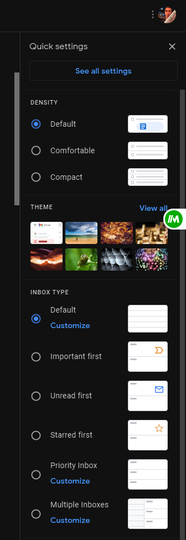
그래도 해결할 수 없는 때에는(친구에게 빌려서라도)다른 컴퓨터에서 Gmail을 열어 보세요.
사이드 바가 표시된다면 당신의 OS에 뭔가 일어나고 있습니다.
라우터의 설정에서 웹 사이트의 일부가 로드되지 않을 수도 있습니다.
여기까지 가면 상당히 수고스럽지만, 트러블 슈팅이란 그런 것입니다.
그래도 사이드 바가 표시되지 않으면 이제 나에게선 아무것도 말이 없습니다.
적어도 더 이상 아이디어를 낼 수 없어요.
자택 이외의 네트워크에 접속한 PC에서 문제없이 Gmail에 접속할 수 있으면 초토 작전을 관행합시다.
라우터를 공장 출하 상태로 리셋 하여, 문제의 원인이 의도하지 않는 설정이 아님을 확인합니다.
아직 안 되면 마지막 수단.데이터를 백업하고 PC를 출하 상태로 리셋하는 것도 방법입니다.
2021.03.12 - 일본 비즈니스 매너, 명함의 올바른 전달 방법과 타이밍
2021.05.15 - Google 검색 속도를 단축시키는 단축키 소개
Google 검색 속도를 단축시키는 단축키 소개
Google 검색 속도를 단축시키는 단축키 소개 Google은 검색 쿼리의 검색에 사용할 멋진 단축키를 공개했습니다. 많은 시간을 절약 할 수있는 것은 아니지만 일일이 검색 상자까지 스크롤 백하는
kanonxkanon.tistory.com
2021.09.24 - Google 지도에 비친 자택을 흐리게 방법, 구글 지도 프라이버시
2021.08.28 - Gmail의 "전송 취소 가능" 시간을 늘이는 방법
-
'IT 이것저것 > Windows' 카테고리의 다른 글
| Windows의 효율적 기능 스토리지 관리를 자동화하는 방법 (0) | 2022.03.13 |
|---|---|
| Mailtrack for Gmail 상대방이 구글 메일 확인 유무를 알려준다 (0) | 2022.03.11 |
| YouTube의 이력을 자주 삭제하는 것이 좋은 이유와 간단한 삭제 방법 (0) | 2022.02.20 |
| 노트북 전원선을 연결해 두는 것이 좋은가? (0) | 2022.02.16 |
| 돈 안 들이고 Wi-Fi의 접속 속도를 최고로 높이는 5가지 방법 (0) | 2022.02.15 |




댓글
KaNonx카논님의
글이 좋았다면 응원을 보내주세요!
이 글이 도움이 됐다면, 응원 댓글을 써보세요. 블로거에게 지급되는 응원금은 새로운 창작의 큰 힘이 됩니다.
응원 댓글은 만 14세 이상 카카오계정 이용자라면 누구나 편하게 작성, 결제할 수 있습니다.
글 본문, 댓글 목록 등을 통해 응원한 팬과 응원 댓글, 응원금을 강조해 보여줍니다.
응원금은 앱에서는 인앱결제, 웹에서는 카카오페이 및 신용카드로 결제할 수 있습니다.